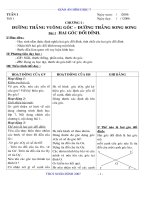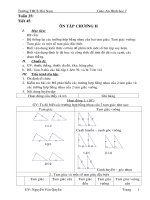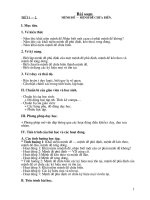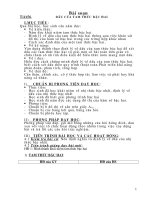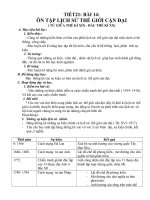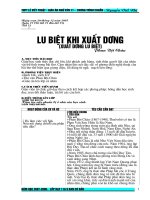Từ tiết 37 đến 52
Bạn đang xem bản rút gọn của tài liệu. Xem và tải ngay bản đầy đủ của tài liệu tại đây (1.81 MB, 46 trang )
Ngày giảng Lớp Sĩ số
CHƯƠNG III: SOẠN THẢO VĂN BẢN
Tiết 37
§14. KHÁI NIỆM VỀ SOẠN THẢO VĂN BẢN (Tiết 1)
I – Mục tiêu:
- Biết các chức năng chung của hệ soạn thảo văn bản.
- Biết một số quy ước trong soạn thảo văn bản.
- Biết khái niệm về định dạng văn bản.
II – Đồ dùng dạy học:
1. Chuẩn bị của giáo viên.
- Giáo án, sách giáo khoa, sách giáo viên, đồ dùng dạy học (máy tính)
2. Chuẩn bị của học sinh.
- Vở ghi bài, sách giáo khoa.
III – Hoạt động dạy – học:
1. ổn định lớp.
2. Kiểm tra bài cũ: không
3. Nội dung bài mới:
Hoạt động của GV và HS Nội dung chính
Hoạt động 1: Tìm hiểu các chức
năng chung của hệ soạn thảo văn
bản
GV: Trong cuộc sống có nhiều việc
liên quan đến văn bản như soạn
thông báo, đơn từ, làm báo cáo,…
đó chính là công việc soạn thảo văn
bản. Khi viết bài trên lớp cũng là
đang soạn thảo văn bản.
GV: Microsoft Word là một hệ
soạn thảo văn bản, chúng ta thấy
rằng Word cho phép thực hiện rất
nhiều thao tác liên quan đến văn
bản như: nhập vào, căn chỉnh, ghi
lại, bổ sung, in
1. Các chức năng chung của hệ soạn thảo
văn bản
Hệ soạn thảo văn bản là một phần mềm ứng
dụng cho phép thực hiện các thao tác liên
quan đến công việc soạn văn bản: gõ (nhập)
văn bản, sửa đổi, trình bày, lưu trữ và in
văn bản.
GV: Qua ví dụ trên em hãy cho biết
hệ soạn thảo văn bản là gì? Có
những chức năng gì?
HS: Đưa ra khái niệm
GV: Kết luận
GV: Khi soạn thảo văn bản bằng
cách viết tay thì chúng ta phải
tưởng tượng trước được phải trình
bày như thế nào, em có thể cho biết
đối với hệ soạn thảo văn bản có cần
như vậy không?
HS: trả lời
GV: Kết luận
GV: Sửa đổi văn bản có 2 mức độ
đó là: sửa đổi ký tự và từ, sửa đổi
cấu trúc văn bản.
GV: Em hãy phân biệt 2 mức độ
sửa đổi và lấy ví dụ minh hoạ
HS: Trả lời câu hỏi.
GV: Kết luận.
GV: Chức năng trình bày văn bản
là điểm rất mạnh của các hệ soạn
thảo văn bản. Ta có thể lựa chọn
cách trình bày phù hợp và đẹp mắt
cho văn bản ở mức kí tự, mức đoạn
văn hay mức trang.
GV: Em hãy cho biết đối với ký tự,
đoạn văn bản và trang văn bản ta
cần định dạng những gì?
HS: Trả lời câu hỏi
GV: Kết luận
a) Nhập và lưu trữ văn bản:
- Các hệ soạn thảo văn bản cho phép ta
nhập văn bản vào máy tính một cách
nhanh chóng mà chưa cần quan tâm đến
việc trình bày văn bản;
- Sau khi nhập văn bản ta có thể lưu lại để
có thể mở lại khi cần hay hoàn thiện tiếp
(nếu chưa hoàn thành).
b) Sửa đổi văn bản:
- Sửa đổi ký tự hoặc từ: Trong khi ta gõ,
các sai sót có thể xảy ra. Hệ soạn thảo
văn bản cung cấp công cụ: xoá, chèn
thêm hoặc thay thế kí tự, từ hay cụm từ
nào đó để sửa chúng một cách nhanh
chóng
- Sửa đổi cấu trúc: Khi làm việc với văn
bản ta có thể thay đổi cấu trúc của văn
bản: xoá, sao chép, di chuyển, chèn thêm
một đoạn văn bản hay hình ảnh đã có sẵn.
c) Trình bày văn bản.
Khả năng định dạng kí tự
• Phông chữ (Time New Roman, Arial,
Courier New, ); (ví dụ Times New
Roman, .VnTime, .VnTimeH, Arial,
Tahoma,…);
• Cỡ chữ (cỡ chữ 12, cỡ chữ 18, cỡ
chữ 24,…);
• Kiểu chữ (đậm, nghiêng, gạch chân, );
• Màu sắc (đỏ, xanh, vàng, );
• Vị trí tương đối so với dòng kẻ (
cao hơn
,
thấp
hơn
);
• Khoảng cách giữa các kí tự trong một từ
GV: Ngoài các chức năng trên còn
có một só chức năng khác.
Hoạt động 2: Thực hiện một số
và giữa các từ với nhau.
Khả năng định dạng đoạn văn bản
• Vị trí lề trái, lề phải của đoạn văn bản1;
• Căn lề (trái, phải, giữa, đều hai bên);
• Dòng đầu tiên: thụt vào hay nhô ra so với
cả đoạn văn bản;
• Khoảng cách đến đoạn văn bản trước,
sau;
• Khoảng các giữa các dòng trong cùng
đoạn văn bản,
Khả năng định dạng trang văn bản
• Lề trên, lề dưới, lề trái, lề phải của trang;
• Hướng giấy (nằm ngang hay thẳng đứng);
• Kích thước trang giấy;
• Tiêu đề trên (đầu trang), tiêu đề dưới
(cuối trang),
d, Một số chức năng khác:
• Tìm kiếm và thay thế:
• Cho phép gõ tắt hoặc tự động sửa lỗi khi
gõ sai;
• Tạo bảng và thực hiện tính toán, sắp xếp
dữ liệu trong bảng;
• Tạo mục lục, chú thích, tham chiếu tự
động;
• Chia văn bản thành các phần với cách
trình bày khác nhau;
• Tự động đánh số trang, phân biệt trang
chẵn và trang lẻ;
• Chèn hình ảnh và kí hiệu đặc biệt vào văn
bản;
• Vẽ hình và tạo chữ nghệ thuật trong văn
bản;
• Kiểm tra chính tả, ngữ pháp, tìm từ đồng
nghĩa, thống kê,
• Hiển thị văn bản dưới nhiều góc độ khác
nhau: chi tiết, phác thảo, dưới dạng trang
chức năng trên hệ soạn thảo
Mirosoft Word
GV: Thực hiện nhập một phần của
văn bản và thực hiện một số thao
tác như lưu trữ, sửa đổi, trình bày
văn bản, tìm kiếm, thay thế một số
từ, đánh số trang,
HS: Quan sát nhận biết
in,
IV – Củng cố: Các chức năng chung của hệ soạn thảo văn bản
- Nhập và lưu trữ văn bản;
- Sửa đổi văn bản;
- Trình bày văn bản.
V – Bài tập về nhà:
- Học bài cũ
- Đọc trước phần 2) và 3) (SGK Tr.95 – 96)
Ngày giảng Lớp Sĩ số
Tiết 38:
§14. KHÁI NIỆM VỀ SOẠN THẢO VĂN BẢN (Tiết 2)
I – Mục tiêu:
- Có khái niệm về các vấn đề xử lý chữ Việt trong soạn thảo văn bản
II – Đồ dùng dạy học:
1 . Chuẩn bị của giáo viên.
- Giáo án, sách giáo khoa, sách giáo viên, đồ dùng dạy học (máy tính).
2. Chuẩn bị của học sinh.
- Vở ghi bài, sách giáo khoa.
III – Hoạt động dạy – học:
1. Ổn định lớp.
2. Kiểm tra bài cũ: em hãy cho biết các chức năng chung của hệ soạn thảo văn
bản?
3. Nội dung bài mới:
Hoạt động của GV và HS Nội dung chính
Hoạt động 1: Tìm hiểu một số quy
ước chung khi gõ văn bản
GV: Trong phần này chúng ta cùng
tìm hiểu một số quy ước chung khi
gõ văn bản.
GV: Em có thể cho biết ký tự, từ,
câu, đoạn văn bản là gì?
HS: Trả lời câu hỏi.
GV: Kết luận
2. Một số quy ước chung khi gõ văn bản
a) Các đơn vị xử lý trong văn bản
- Văn bản được tạo từ các kí tự (Character).
- Một hoặc một vài kí tự ghép lại với nhau
thành một từ (Word). Các từ được phân cách
bởi dấu cách (còn gọi là kí tự trống - Space)
hoặc các dấu câu.
- Tập hợp nhiều từ kết thúc bằng một trong các
dấu kết thúc câu, ví dụ dấu chấm (.), dấu chấm
hỏi (?), dấu chấm than (!), được gọi là câu
(Sentence).
- Tập hợp các kí tự nằm trên cùng một hàng
được gọi là một dòng (Line).
- Nhiều câu có liên quan với nhau hoàn chỉnh
về ngữ nghĩa nào đó tạo thành một đoạn văn
bản (Paragraph). Các đoạn văn bản được phân
GV: (giới thiệu) trong gõ văn bản
chúng ta có một số quy ước để văn
bản có tính hợp lý.
GV: Bằng hiểu biết của mình em
có thể cho biết một số quy ước
trong gõ văn bản?
HS: Trả lời câu hỏi.
GV: Kết luận
cách bởi dấu ngắt đoạn (hay còn gọi là xuống
dòng bằng phím Enter).
- Phần văn bản định dạng để in ra trên một
trang giấy được gọi là trang (Page).
- Phần văn bản hiển thị trên màn hình tại một
thời điểm được gọi là trang màn hình
b) Một số quy ước trong việc gõ văn bản
- Các dấu ngắt câu như dấu chấm (.), dấu phẩy
(,), dấu hai chấm (:), dấu chấm phẩy (;), dấu
chấm than (!), dấu chấm hỏi (?) phải được đặt
sát vào từ đứng trước nó, tiếp theo là một dấu
cách nếu sau đó vẫn còn nội dung;
- Giữa các từ chỉ dùng một kí tự trống để phân
cách. Giữa các đoạn cũng chỉ xuống dòng bằng
một lần nhấn phím Enter;
Các dấu mở ngoặc (gồm "(", "[", "{", "<") và
các dấu mở nháy (gồm "‘", "“") phải được đặt
sát vào bên trái kí tự đầu tiên của từ tiếp theo.
Tương tự, các dấu đóng ngoặc (gồm ")", "]",
"}", ">") và các dấu đóng nháy (gồm "’", "”")
phải được đặt sát vào bên phải kí tự cuối cùng
của từ ngay trước đó.
Hoạt động 2: Tìm hiểu về chữ việt
trong soạn thảo văn bản
GV: Hiện tại, môi trường tiếng Việt
trong máy tính đã có thể cho phép
nhập, lưu trữ và hiển thị được văn
bản của một số dân tộc ở Việt Nam.
Một số phần mềm xử lí được các
chữ như chữ Việt (quốc ngữ), chữ
Nôm, chữ Thái, chữ Chàm, chữ
Khơ-mer và chữ Hoa. và Trong
tương lai, sẽ có những phần mềm
hỗ trợ chữ của những dân tộc khác
ở Việt Nam
GV: Người dùng nhập văn bản
tiếng Việt vào máy tính thông qua
bàn phím và chương trình điều
khiển cho phép máy tính nhận đúng
3. Chữ Việt trong soạn thảo văn bản
a) Xử lý chữ Việt trong máy tính:
- Nhập văn bản chữ Việt vào máy tính.
- Lưu trữ, hiển thị và in ấn văn bản chữ
Việt.
b) Gõ chữ Việt (hai kiểu phổ biến)
- Kiểu Telex.
- Kiểu VNI.
Hai kiểu gõ này như sau:
Kiểu TELEX Kiểu VNI
Để gõ chữ Ta gõ Ta gõ
ă aw a8
â
aa a6
đ dd d9
ê
ee e6
ô oo o6
ơ ow hoặc [ o7
ư
uw hoặc ] u7
Để gõ dấu
Huyền f 2
Sắc s 1
Hỏi r 3
Ngã x 4
Nặng j 5
Xoá dấu z 0
mã kí tự tiếng Việt được gõ từ bàn
phím. Chương trình điều khiển này
được gọi là chương trình hỗ trợ gõ
chữ Việt (gọi tắt là trình gõ chữ
Việt). Một số trình gõ chữ Việt phổ
biến hiện nay là Vietkey, Unikey,
GV: Yêu cầu HS học thuộc cách gõ
chữ Việt kiểu Telex
GV: Ngoài hai bộ mã trên còn có
bộ mã Unicode là bộ mã chung cho
mọi ngôn ngữ của mọi quốc gia
trên thế giới, trong đó có tiếng Việt.
Bộ mã Unicode đã được quy định
để sử dụng trong các văn bản hành
chính quốc gia.
GV: Để hiển thị và in được chữ
Việt, cần có các bộ chữ Việt (còn
được gọi là bộ phông) tương ứng
với từng bộ mã.
GV: Giới thiệu một số phần mềm
hỗ trợ chữ việt
HS: Nghe giảng
c) Bộ mã chữ Việt.
Hai bộ mã chữ Việt phổ biến dựa trên bộ mã
ASCII là TCVN3 (hay ABC) và VNI thường
được sử dụng trong các trình gõ chữ Việt để mã
hoá chữ Việt trong máy tính.
d) Bộ phông chữ Việt
Có nhiều bộ phông với nhiều kiểu chữ khác
nhau được xây dựng để hiển thị và in chữ Việt.
Ví dụ, những bộ phông ứng với bộ mã TCVN3
được đặt tên với tiếp đầu ngữ .Vn, chẳng hạn
.VnTime, .VnArial, hay những bộ phông
ứng với bộ mã VNI được đặt tên với tiếp đầu
ngữ VNI như VNI Times, VNI Helve,
Hiện nay, đã có một số bộ phông ứng với bộ
mã Unicode hỗ trợ cho chữ Việt như Times
New Roman, Arial, Tahoma,
e)Các phần mềm hỗ trợ chữ Việt :
- Phần mềm kiểm tra chính tả
- Phần mềm nhận dạng chữ việt
-
IV – Củng cố:
- Một số quy ước trong việc gõ văn bản.
- Chữ Việt trong soạn thảo văn bản.
V – Bài tập về nhà:
- Học bài cũ
- Đọc trước bài 15.
Ngày giảng Lớp Sĩ số
Tiết 39
§15. LÀM QUEN VỚI MICROSOFT WORD (Tiết 1)
I – Mục tiêu:
• Biết cách khởi động và kết thúc hệ soạn thảo văn bản.
• Biết một số thành phần chính trên màn hình làm việc của hệ soạn thảo văn
bản.
• Biết cách lưu văn bản trên đĩa.
II – Đồ dùng dạy học:
• Chuẩn bị của giáo viên.
- Giáo án, sách giáo khoa, sách giáo viên, đồ dùng dạy học (máy tính) .
• Chuẩn bị của học sinh.
- Vở ghi bài, sách giáo khoa.
III – Hoạt động dạy – học:
1.Ổn định lớp.
2.Kiểm tra bài cũ: Để có thể soạn thảo văn bản chữ Việt, trên máy tính cần
có những gì? Vì sao cần tuân thủ các quy ước khi gõ văn bản?
3.Nội dung bài mới:
Hoạt động của GV và HS Nội dung chính
Hoạt động 1: Tìm hiểu màn hình
làm việc của Word
GV: Em có thể cho biết có những
cách nào để khởi động Word?
HS: Trả lời câu hỏi.
GV: Kết luận và thực hiện thao tác
1. Màn hình làm việc của Word
Cách 1. Nháy đúp chuột lên biểu tượng của
Word trên màn hình nền;
Cách 2. Từ nút Start của Windows chọn
Start→All Programs→Microsoft Word.
SGK – Tr.99
a) Các thành phần chính trên màn hình
Word cho phép người dùng thực hiện các thao tác trên văn bản bằng nhiều cách: sử
dụng lệnh trong các bảng chọn; sử dụng các biểu tượng (nút lệnh) tương ứng trên
các thanh công cụ hoặc các tổ hợp phím tắt.
GV: Trong các bài trước các em đã biết thế nào là bảng chọn, trong phần này chúng
ta cùng tìm hiểu xem thanh bảng chọn của Word có những chức năng gì.
b) Thanh bảng chọn
Mỗi bảng chọn gồm các lệnh có các chức năng cùng nhóm. Thanh bảng chọn chứa
tên các bảng chọn: File, Edit, View,
Xem bảng (SGK – Tr.100)
c)Thanh công cụ
Thanh công cụ chứa biểu tượng của một số lệnh thường dùng. Có nhiều thanh
công cụ trong Word như: Thanh công cụ chuẩn thanh công cụ định dạng, thanh
công cụ vẽ, Để thực hiện lệnh, chỉ cần nháy chuột vào biểu tượng tương ứng
trên thanh công cụ (do vậy các biểu tượng này còn được gọi là các nút lệnh). Sử
dụng các nút lệnh là cách rất thuận tiện để thực hiện lệnh trong Word.
Các chức năng của thanh công cụ chuẩn: SGK – Tr.101
Hoạt động 2: Tìm hiểu cách kết
thúc làm việc với word
GV: Soạn thảo một văn bản thường
bao gồm: gõ nội dung văn bản,
định dạng, in ra. Văn bản có thể
được lưu trữ để sử dụng lại hoặc để
hoàn thiện.
Thông thường, sau mỗi phiên làm
việc với Word, chúng ta phải lưu
văn bản. Em có thể cho biết có
2. Kết thúc phiên bản làm việc với Word
Việc lưu văn bản có thể thực hiện bằng một
trong những cách sau:
Cách 1. Chọn File→Save;
Cách 2. Nháy chuột vào nút lệnh Save trên
thanh công cụ chuẩn;
Cách 3. Nhấn tổ hợp phím Ctrl+S.
Khi thực hiện việc lưu văn bản, có thể xảy ra
những cách nào để lưu văn bản lại?
HS: (đứng tại chỗ) trả lời câu hỏi.
GV: Kết luận và thao tác để học
sinh quan sát
GV: Sau khi đã chắc chắn là văn
bản đã được lưu lại khi đó ta thực
hiện thao tác kết thúc phiên bản
làm việc với Word.
GV: Em hãy cho biết kết thúc
phiên làm việc với Word bằng cách
nào?
HS: Trả lời câu hỏi
GV: Kết luận và thực hiện thao tác
một trong hai trường hợp sau:
Trường hợp 1. Khi văn bản được lưu lần đầu,
cửa sổ Save As xuất hiện cho phép đặt tên cho
tệp văn bản.
Trường hợp 2. Nếu tệp văn bản đó đã được lưu
ít nhất một lần, thì khi lưu văn bản bằng các
cách trên, mọi thay đổi trên tệp văn bản sẽ
được lưu và không xuất hiện cửa sổ Save As
(Ta vẫn có thể lưu văn bản này với tên khác
hoặc trong thư mục khác bằng cách chọn
File→Save As ).
Khi kết thúc phiên làm việc với văn bản, chọn
File→Close hoặc nháy chuột tại nút ở bên
phải thanh bảng chọn (thao tác này được gọi là
đóng tệp văn bản)
Khi kết thúc phiên làm việc với Word, chọn
File→Exit hoặc nháy chuột tại nút ở góc
trên, bên phải màn hình của Word.
IV – Củng cố:
- Giới thiệu lại màn hình làm việc của Word;
- Kết thúc phiên bản làm việc với Word.
- Nếu còn thời gian cho học sinh thực hành
V – Bài tập về nhà:
- Học bài cũ
- Trả lời các câu hỏi sau bài học
- Đọc trước phần 3 giờ sau học
Ngày giảng Lớp Sĩ số
Tiết 40
§15. LÀM QUEN VỚI MICROSOFT WORD (Tiết 2)
I – Mục tiêu:
• Biết cách soạn thảo văn bản đơn giản: Tạo văn bản mới, mở văn bản đã
có, các thao tác biên tập văn bản,
II – Đồ dùng dạy học:
• Chuẩn bị của giáo viên.
- Giáo án, sách giáo khoa, sách giáo viên, đồ dùng dạy học (máy tính).
• Chuẩn bị của học sinh.
- Vở ghi bài, sách giáo khoa.
III – Hoạt động dạy – học:
1.Ổn định lớp.
2.Kiểm tra bài cũ: Em hãy trình bày các cách lưu trữ văn bản trên máy tính?
3.Nội dung bài mới:
Hoạt động của GV và HS Nội dung chính
Hoạt động 1: Tìm hiểu thao tác mở
tệp văn bản
GV: Trong các bài thực hành trước
đã có lần chúng ta làm các thao tác
mở tệp, vậy em có thể cho biết có
các cách nào để có thể mở một tệp
văn bản?
HS: Trả lời câu hỏi.
GV: Nhận xét, kết luận.
GV: Thao tác cho học sinh quan
sát
3. Soạn thảo văn bản đơn giản
a) Mở tệp văn bản
Sau khi khởi động, Word mở một văn bản trống
với tên tạm thời là Document1.
Nếu muốn tạo một văn bản trống khác (văn bản
mới), ta có thể thực hiện một trong các cách
sau:
Cách 1. Chọn File→New;
Cách 2. Nháy chuột vào nút lệnh New trên
thanh công cụ chuẩn;
Cách 3. Nhấn tổ hợp phím Ctrl+N.
Để mở tệp văn bản đã có, ta có thể chọn một
trong các cách sau:
Cách 1. Chọn File→Open;
Cách 2. Nháy chuột vào nút lệnh Open trên
thanh công cụ chuẩn;
Cách 3. Nhấn tổ hợp phím Ctrl+O.
Tiếp theo, chọn tệp văn bản cần mở trong cửa
sổ Open
Lưu ý: Có thể nháy đúp vào biểu tượng hoặc
tên tệp văn bản để mở
Hoạt động 2: Phân biệt con trỏ văn
bản và con trỏ chuột
GV: Em hãy cho biết con trỏ soạn
thảo và con trỏ chuột có gì khác
nhau?
HS: Trả lời câu hỏi.
GV: Nhận xét, kết luận.
GV: Chúng ta đã biết thế nào là con
trỏ văn bản, vậy em hãy cho biết
làm thế nào để co thể di chuyển
được con trỏ văn bản.
GV: Thực hiện một số thao tác di
chuyển con trỏ để học sinh nhận
biết
b) Con trỏ văn bản và con trỏ chuột
- Con trỏ văn bản có dạng (h.51a), luôn nhấp
nháy và chỉ ra vị trí hiện thời nơi các kí tự sẽ
xuất hiện khi ta gõ văn bản từ bàn phím.
- Trong vùng soạn thảo, con trỏ chuột có dạng
I nhưng đổi thành khi ra ngoài vùng soạn
thảo
Di chuyển con trỏ văn bản
- Dùng chuột: Di chuyển con trỏ chuột tới vị
trí mong muốn và nháy chuột.
- Dùng phím: Nhấn các phím Home, End,
PageUp, PageDown, các phím mũi tên hoặc tổ
hợp phím Ctrl và các phím đó.
Hoạt động 3: Tìm hiểu một số điều
cần lưu ý khi gõ văn bản
GV: Khi gõ văn bản cần lưu ý gì?
HS: Trả lời câu hỏi
GV: Tổng hợp, kết luận
GV: Thực hiện gõ một đoạn văn
bản ở cả hai chế độ chèn, đè
HS: Quan sát, nhận biết
c) Gõ văn bản
- Nếu con trỏ soạn thảo đã ở vị trí cuối dòng
thì nó sẽ tự động xuống dòng.
- Phím Enter dùng để kết thúc một đoạn văn
bản và chuyển sang đoạn văn bản mới
- Khi gõ văn bản cần lưu ý:
+ chế độ chèn (Insert), nội dung văn bản gõ từ
bàn phím sẽ được chèn vào trước nội dung đã
có từ vị trí con trỏ văn bản.
+ chế độ đè (Overwrite), mỗi kí tự gõ vào từ
bàn phím sẽ ghi đè, thay thế kí tự đã có tại vị trí
con trỏ văn bản.
Hoạt động 4: Tìm hiểu các thao tác
biên tập văn bản
d) Các thao tác biên tập văn bản
Chọn văn bản
GV: Muốn thực hiện một thao tác
với phần văn bản nào thì trước hết
cần chọn phần văn bản đó (còn
được gọi là đánh dấu), em đã bao
giờ đánh dấu văn bản chưa? Có
những cách nào để đánh dấu văn
bản?
GV: Trong quá trình ta nhập văn
bản có thể ta có những sai sót trong
chính tả, câu, từ để sửa lại chúng
ta cần xoá bỏ những gì sai đi, vậy
có những cách nào để xoá.
GV: Em hãy cho biết để sao chép
văn bản ta thực hiện như thế nào?
HS: Trả lời câu hỏi.
GV: Nhận xét, kết luận.
GV: Làm thế nào để có thể di
chuyển văn bản từ vị trí này sang vị
trí khác? Di chuyển khác sao chép
thế nào?
HS: Trả lời câu hỏi.
GV: Nhận xét, kết luận
GV: Thực hiện các thao tác biên
tập văn bản để học sinh nhận biết
Đặt con trỏ văn bản vào vị trí bắt đầu
chọn.
Nhấn giữ phím Shift rồi đặt con trỏ
văn bản vào vị trí kết thúc.
Ta cũng có thể chọn văn bản theo cách sau:
Nháy con trỏ chuột tại vị trí bắt đầu
cần chọn.
Kéo thả chuột trên phần văn bản
cần chọn
Xoá văn bản
Để xoá một vài kí tự, nên dùng các phím
BackSpace hoặc Delete. Trong đó, phím
BackSpace (phím ←) dùng để xoá kí tự trước
con trỏ văn bản và phím Delete dùng để xoá kí
tự sau con trỏ văn bản.
Muốn xoá những phần văn bản lớn hơn, nên
thực hiện như sau:
Chọn phần văn bản cần xoá;
Nhấn một trong hai phím xoá
(BackSpace/Delete).
Sao chép
Để sao một phần văn bản đến mộ vị trí khác, ta
thực hiện:
Chọn phần văn bản muốn sao;
Chọn Edit→Copy hoặc nháy .
Khi đó, phần văn bản đã chọn được lưu
vào Clipboard;
Đưa con trỏ văn bản tới vị trí cần
sao;
Chọn Edit→Paste hoặc nháy .
Di chuyển
Để di chuyển một phần văn bản từ vị trí này
sang vị trí khác, ta thực hiện như sau:
Chọn phần văn bản cần di chuyển;
Chọn Edit→Cut hoặc nháy để
xoá phần văn bản đó tại vị trí cũ và lưu
vào Clipboard;
Đưa con trỏ văn bản tới vị trí mới;
Chọn Edit→Paste hoặc nháy để sao
phần văn bản được lưu trong Clipboard
vào.
IV – Củng cố:
- Thực hiện lại các thao tác soạn thảo văn bản đơn giản.
V – Bài tập về nhà:
- Học bài cũ
- Chuẩn bị tiết sau bài tập.
Ngày giảng Lớp Sĩ số
Tiết 41: BÀI TẬP
I – Mục tiêu:
- Ôn tập lại kiến thức đã học ở bài 14 và bài 15 để chuẩn bị cho các tiết thực
hành ở bài thực hành 6.
- Trả lời các câu hỏi và bài tập trang 53-62 sách bài tập.
II – Đồ dùng dạy học:
1. Chuẩn bị của giáo viên.
- Giáo án, sách giáo khoa, sách giáo viên, đồ dùng dạy học.
2. Chuẩn bị của học sinh.
- Vở ghi bài, sách giáo khoa.
III – Hoạt động dạy – học:
1. Ổn định lớp.
2. Kiểm tra bài cũ: Kết hợp trong giờ
3. Nội dung bài mới:
Hoạt động của GV và HS Nội dung chính
Hoạt động 1: Hệ thống lại các nội
dung chính trong bài 14, 15
GV: Yêu cầu học sinh hệ thống lại
nội dung kiến thức đã học trong bài
14 và 15
HS: Trả lời câu hỏi
GV: Tổng hợp, bổ sung
§ 14: KN về soạn thảo văn bản
1. Các chức năng chung của hệ soạn thảo văn
bản.
2. Một số quy ước trong việc gõ văn bản.
3. Chữ Việt trong soạn thảo văn bản.
§ 15: Làm quen với Microsoft word
1. Màn hình làm việc của word.
2. Kết thúc phiên làm việc với word.
Hoạt động 2: Trả lời các câu hỏi
bài tập trong sách bài tập từ trang
53 – 62
GV: Đưa ra câu hỏi
HS: Trả lời
GV: Nhận xét, đánh giá
3. Soạn thảo văn bản đơn giản.
* Câu hỏi và bài tập (sách BT trang 53-62)
IV – Củng cố:
- Thực hành một số thao tác cơ bản với word
V – Bài tập về nhà:
- Học bài cũ
- Đọc trước bài thực hành 6.
Ngày giảng Lớp Sĩ số
Tiết 42 Bài tập và thực hành 6
LÀM QUEN VỚI WORD (Tiết 1)
I – Mục tiêu:
- Thực hiện được khởi động/ kết thúc hệ soạn thảo văn bản.
- Nhận biết một số thành phần trên màn hình chính của hệ soạn thảo.
- Thực hiện được một số lệnh cơ bản: Mở văn bản mới để soạn, xoá, lưu
trữ,
- Soạn thảo được một văn bản tiếng Việt đơn giản.
II – Đồ dùng dạy học:
1. Chuẩn bị của giáo viên.
- Giáo án, sách giáo khoa, sách giáo viên, phòng máy.
2. Chuẩn bị của học sinh.
- Vở ghi bài, sách giáo khoa, đọc trước bài thực hành.
III – Hoạt động dạy – học:
1.Ổn định lớp:
2. Kiểm tra bài cũ: Kết hợp trong giờ.
3. Nội dung:
a) Khởi động Word và tìm hiểu các thành phần trên màn hình của Word
a1) Khởi động Word.
a2) Phân biệt thanh tiêu đề, thanh bảng chọn, thanh trạng thái, các thanh công
cụ trên màn hình.
a3) Tìm hiểu các cách thực hiện lệnh trong Word.
a4) Tìm hiểu một số chức năng trong các bảng chọn: Mở, đóng, lưu tệp, hiển
thị thước đo, hiển thị các thanh công cụ (chuẩn, định dạng, vẽ hình).
a5) Tìm hiểu các nút lệnh trên một số thanh công cụ.
a6) Thực hành với thanh cuộn dọc và thanh cuộn ngang để di chuyển đến các
phần khác nhau của văn bản
b) Soạn một văn bản đơn giản
Bài này được thực hiện khi trên máy tính đã có trình gõ chữ Việt với chức năng
gõ tiếng Việt được bật và phông chữ tương ứng với bộ mã chọn trong trình gõ
chữ Việt.
b1) Nhập đoạn văn sau (không cần sửa lỗi)
Cộng hoà xã hội chủ nghĩa Việt nam
Độc lập –Tự do - Hạnh phúc
Đơn xin nhập học
Kính gửi: Ông Hiệu trưởng trường THPT Hữu Nghị
Tôi tên là Nguyễn Văn Hùng, có con là Nguyễn Văn Dũng nguyên là học sinh
trường THPT Đoàn Kết. Cháu Dũng vừa qua đã kết thúc học kì I với hạnh kiểm
tốt và được xếp loại học tập loại khá.
Tôi làm đơn này kính xin ông Hiệu trưởng cho phép con tôi được tiếp tục vào
học lớp 10 tại trường THPT Hữu Nghị do gia đình tôi mới chuyển về địa bàn
gần trường.
Xin trân trọng cám ơn
Đính kèm 1 giấy khai sinh, 01 học bạ
TP Hồ Chí Minh, ngày tháng năm
Kính đơn
(Kí tên)
Nguyễn Văn Hùng
b2) Lưu văn bản với tên Don xin hoc.
IV – Củng cố:
- Kiểm tra một số học sinh các thao tác đã thực hành.
- Nhận xét đánh giá giờ thực hành.
V – Bài tập về nhà:
- Ôn lại nội dung bài 14, 15.
- Thực hiện lại bài thực hành (nếu có điều kiện).
Ngày giảng Lớp Sĩ số
Tiết 43 Bài tập và thực hành 6
LÀM QUEN VỚI WORD (Tiếp)
I – Mục tiêu:
- Thực hiện được khởi động/ kết thúc hệ soạn thảo văn bản.
- Nhận biết một số thành phần trên màn hình chính của hệ soạn thảo.
- Thực hiện được một số lệnh cơ bản: Mở văn bản mới để soạn, mở văn bản
đã có, xoá, lưu trữ, sao chép, di chuyển văn bản.
- Soạn thảo được một văn bản tiếng Việt đơn giản.
II – Đồ dùng dạy học:
1. Chuẩn bị của giáo viên.
- Giáo án, sách giáo khoa, sách giáo viên, phòng máy.
2. Chuẩn bị của học sinh.
- Vở ghi bài, sách giáo khoa, đọc trước bài thực hành.
III – Hoạt động dạy – học:
1.Ổn định lớp:
2. Kiểm tra bài cũ: Kết hợp trong giờ.
3. Nội dung:
b3) Mở văn bản tiết trước đã lưu và hãy sửa các lỗi chính tả (nếu có) trong
bài.
b4) Thử gõ với cả hai chế độ: chế độ chèn và chế độ đè.
b5) Tập di chuyển, xoá, sao chép phần văn bản, dùng cả ba cách: lệnh trong
bảng chọn, nút lệnh trên thanh công cụ và tổ hợp phím tắt.
b6) Lưu văn bản đã sửa.
b7) Kết thúc Word.
c) Bài thực hành gõ tiếng Việt
c1) Khởi động Word và nhập đoạn văn bản sau:
Hồ Hoàn Kiếm
Xưa kia, hồ có tên là Lục Thuỷ vì nước hồ xanh suốt bốn mùa. Thế kỷ 15
hồ được đổi tên thành hồ Hoàn Kiếm (còn gọi là hồ Gươm), gắn liền với truyền
thuyết trả gươm thần cho Rùa Vàng, ghi lại thắng lợi của cuộc chiến đấu 10 năm
của nhân dân Việt Nam chống lại giặc Minh dưới sự lãnh đạo của Lê Lợi.
Truyền thuyết kể rằng Rùa vàng đã cho Lê Lợi mượn kiếm thần để chống giặc,
sau chiến thắng ông lên làm vua (vua Lê Thái Tổ) và trả lại Rùa vàng kiếm thần
ở hồ Gươm.
(Theo Từ điển Bách khoa Việt nam)
c2) Lưu văn bản với tên Hồ Gươm.
C3) Thực hiện di chuyển, xoá, sao chép phần văn bản, dùng cả ba cách: lệnh
trong bảng chọn, nút lệnh trên thanh công cụ và tổ hợp phím tắt.
C4) Lưu văn bản và kết thúc Word.
IV – Củng cố:
- Kiểm tra một số học sinh các thao tác đã thực hành.
- Nhận xét đánh giá giờ thực hành.
V – Bài tập về nhà:
- Thực hiện lại bài thực hành (nếu có điều kiện).
- Đọc trước nội dung bài 16: Định dạng văn bản.
Ngày giảng Lớp Sĩ số
Tiết 44. §16: ĐỊNH DẠNG VĂN BẢN
I – Mục tiêu:
1. Kiến thức:
Hiểu khái niệm định dạng kí tự, định dạng đoạn văn bản, định dạng
trang văn bản.
2. Kỹ năng:
Biết cách định dạng kí tự, đoạn và trang văn bản.
II – Đồ dùng dạy học:
1. Chuẩn bị của giáo viên.
- Giáo án, sách giáo khoa, sách giáo viên, đồ dùng dạy học (máy tính).
2. Chuẩn bị của học sinh.
- Vở ghi bài, sách giáo khoa.
III – Hoạt động dạy – học:
1. Ổn định lớp.
2. Kiểm tra bài cũ: không
3. Nội dung bài mới:
Hoạt động của GV và HS Nội dung chính
Hoạt động 1: Tìm hiểu khái niệm
định dạng văn bản.
GV: Các em hãy so sánh văn bản
trong bài tập và thực hành 6 và văn
bản cùng nội dung đó ở bài tập và
thực hành 7, từ đó em hãy chỉ ra
những gì các em hiểu về định dạng
(trình bày) văn bản?
HS: Đọc SGK để so sánh, nhận xét
GV: Kết luận.
Khái niệm:
Định dạng văn bản là trình bày các phần văn
bản nhằm mục đích cho văn bản được rõ ràng
và đẹp, nhấn mạnh những phần quan trọng,
giúp người đọc nắm bắt dễ hơn các nội dung
chủ yếu của văn bản.
Hoạt động 2: Tìm hiểu cách định
dạng kí tự
1. Định dạng ký tự.
Muốn định dạng kí tự cho phần văn bản nào,
GV: Lấy ví dụ minh hoạ về định
dạng ký tự: Tôi sinh ngày 05 tháng
11 năm 1980 tại Tuyên Quang,
khi đó
Vậy em có thể cho biết thế nào là
định dạng ký tự?
HS: Trả lời câu hỏi.
GV: Nhận xét, kết luận.
GV: Bằng hiểu biết của mình em
hãy cho có những cách nào để định
dạng ký tự?
HS: Trả lời câu hỏi
GV: Nhận xét, thực hiện thao tác
kết hợp giảng
HS: Quan sát, ghi bài
Hoạt động 3: Tìm hiểu cách định
dạng đoạn văn bản
GV: Trong các thuộc tính định
dạng đoạn văn, chúng ta sẽ xét các
thuộc tính cơ bản sau: Căn lề, vị trí
lề đoạn văn (so với lề trang),
khoảng cách đến đoạn văn trước
hoặc sau, định dạng dòng đầu tiên,
khoảng cách giữa các dòng trong
đoạn văn.
GV: Để định dạng đoạn văn bản ta
thực hiện như thế nào?
HS: Trả lời câu hỏi
trước hết cần phải chọn nó. Nếu không có
phần văn bản nào được chọn thì các thuộc tính
định dạng được thiết đặt sẽ được áp dụng cho
các kí tự được gõ vào từ vị trí con trỏ văn bản
trở đi.
- Cách 1:
• Cách 1. Sử dụng lệnh Format→Font để
mở hộp thoại Font
- Cách 2. Sử dụng các nút lệnh trên thanh công
cụ định dạng.
Tªn ph«ng ch÷
Cì ch÷
Ch÷ nghiªng
Ch÷ g¹ch ch©n
Ch÷ ®Ëm
2. Định dạng đoạn văn bản:
Để định dạng một đoạn văn bản, trước hết ta
xác định đoạn văn bản cần định dạng bằng một
trong các cách sau:
• Cách 1. Đặt con trỏ văn bản vào trong
đoạn văn bản;
• Cách 2. Đánh dấu một phần đoạn văn
bản;
• Cách 3. Đánh dấu toàn bộ đoạn văn bản.
Sau khi xác định đoạn văn bản cần định dạng,
Chọn ph«ng
Chọn kiểu
gạch chân
Chỉ số trên
chỉ số dưới
Nháy chuột để
thiết đặt phông
ngầm định
Chọn kiểu chữ
Chọn cỡ chữ
Chọn màu sắc
Chọn các hiệu ứng
khác.
GV: Nhn xột, thc hin thao tỏc
kt hp ging
HS: Quan sỏt, ghi bi
GV: Ngoi ra, cú th dựng thc
ngang iu chnh mt s thuc
tớnh l ca on vn mt cỏch trc
quan bng cỏch a con tr chut
lờn con trt tng ng trờn thc
v kộo th n v trớ cn thit.
Hot ng 4: Tỡm hiu cỏch nh
dng trang
GV: Trong cỏc thuc tớnh nh
dng trang vn bn, chỳng ta ch
xột hai thuc tớnh c bn nht l
kớch thc cỏc l v hng giy.
GV: nh dng trang c thc
hin bng lnh no?
HS: Tr li cõu hi
GV: Nhn xột, thc hin thao tỏc
kt hp ging
thc hin mt trong cỏc cỏch sau:
Cỏch 1. S dng lnh
FormatParagraph m hp thoi
Paragraph.
Căn lề
Vị trí lề
ph i
trái
ả
Khoảng cách
đến đoạn văn
tr ớc và sau
Khoảng cách
giữa các dòng
Định dạng
dòng đầu tiên
Cỏch 2. S dng cỏc nỳt lnh trờn thanh
cụng c nh dng.
3. nh dng trang
Vic thit t cỏc thuc tớnh nh dng trang
c thc hin bng lnh FilePage Setup
m hp thoi Page Setup (h. 60).
HS: Quan sát, ghi bài
IV – Củng cố:
Hướng dẫn học sinh thực hiện định dạng văn bản đơn giản
V – Bài tập về nhà:
- Học bài cũ.
- Chuẩn bị bài thực hành 7.